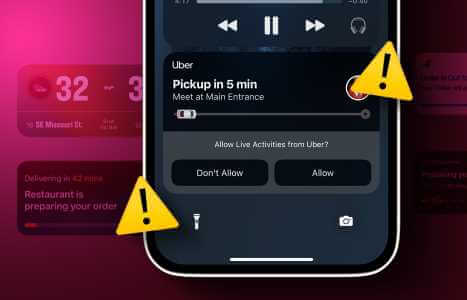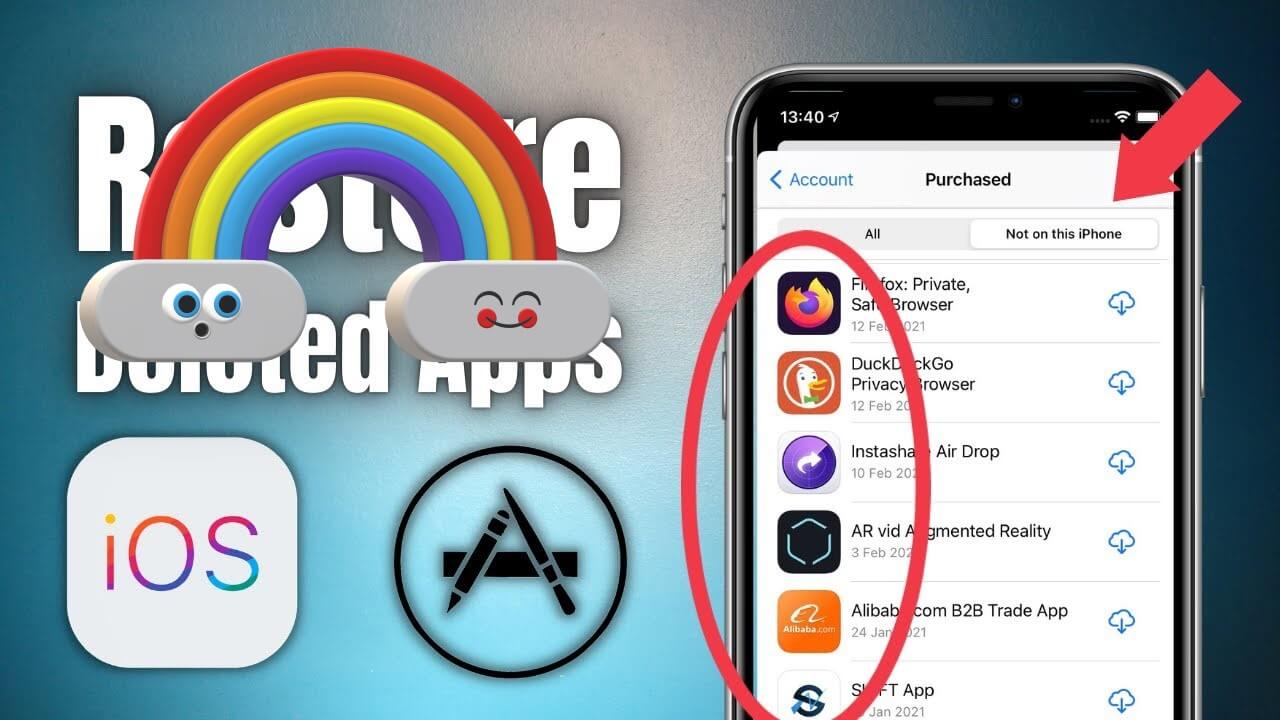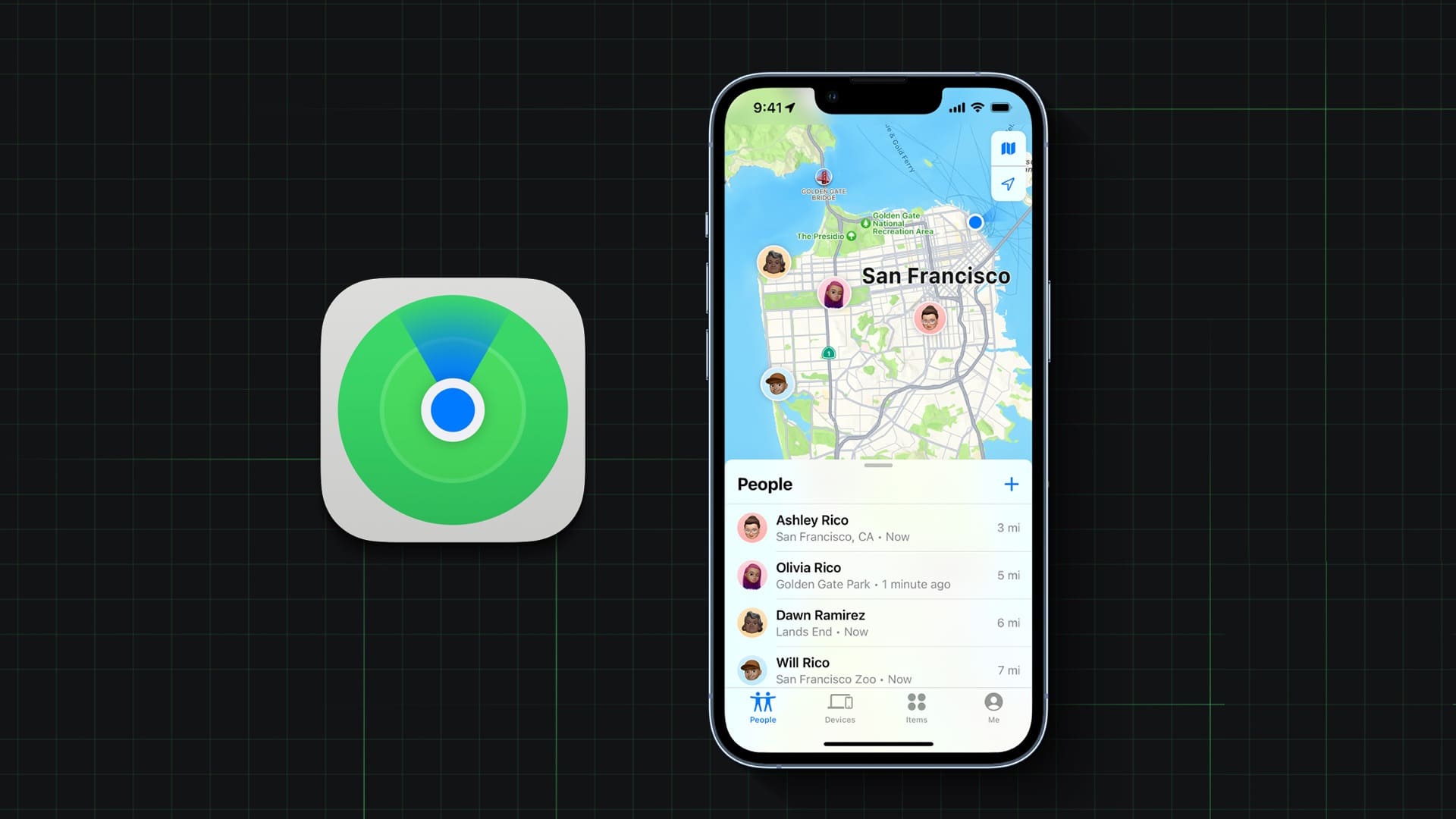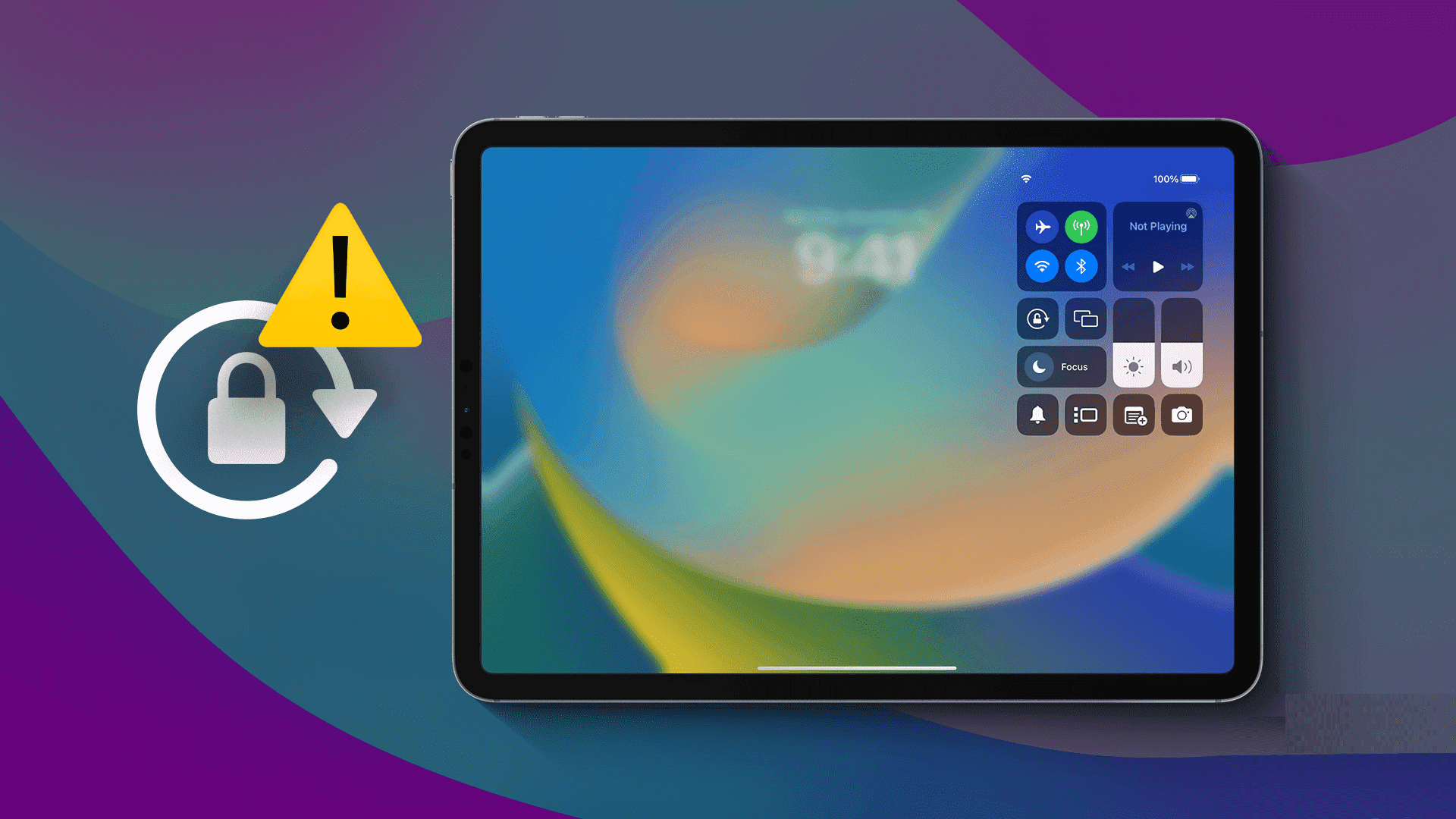Selv om Apple var sent ute med å legge til widgetstøtte for startskjermen til iPhone, slapp selskapet løs når det gjelder estetikk. Den generelle implementeringen lar mye å være ønsket. Disse verktøyene er ikke interaktive, og noen ganger klarer de ikke å oppdatere informasjon. Her er måtene å fikse dingser som ikke fungerer eller oppdateres på iPhone. iOS-verktøy Den har bare én jobb å gjøre - å vise brukeren den siste søknadsinformasjonen. Hvis det mislykkes, kan brukere slutte å stole på det og fjerne widgeten helt. Før du gjør det, bruk triksene nedenfor og fiks gadgets som ikke fungerer eller oppdateres på iPhone.

1. Legg tilbake bitene
Hvis du har problemer med en bestemt app-widget på iPhone, kan du fjerne widgeten og legge den til på startskjermen igjen. Det er det du må gjøre.
Trinn 1: Trykk lenge på iOS-verktøy som du vil fikse.
Trinn 2: Lokaliser Fjern widgetent fra hurtigmenyen.
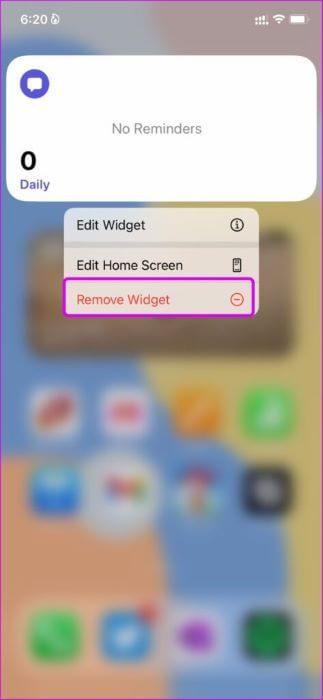
Steg 3: Trykk lenge på et hvilket som helst område på startskjermen og trykk "+"-ikonet ovenfor.
Trinn 4: Se etter samme applikasjonsverktøy fra følgende liste.
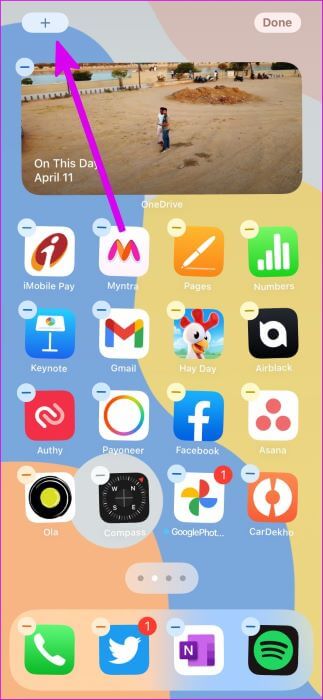
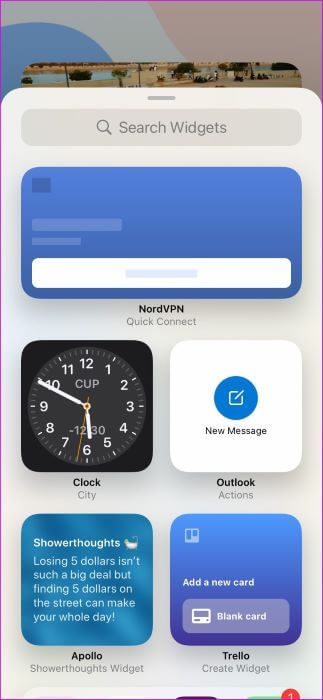
Trinn 5: Se på størrelsene på de forskjellige widgetene og legg dem til igjen.
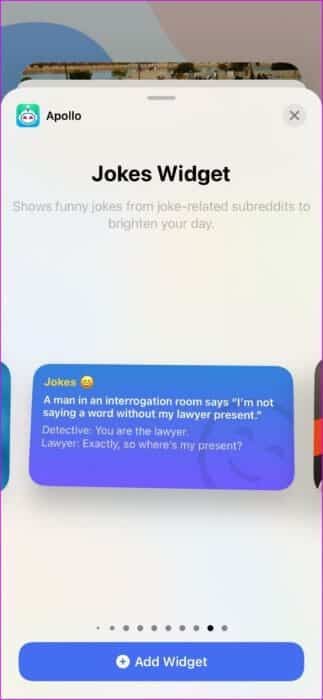
Du vil kunne se den forsinkede verktøyinformasjonen på hovedskjermen.
2. Sjekk widget-preferansene
Du må sjekke widgetens preferanser for å velge den relevante menyen/delen på startskjermen og Today View-menyen. Hvis du for eksempel velger en annen liste fra Påminnelser-appen i én widget, kan du ikke sjekke oppgaver fra en annen liste. Slik endrer du widgetpreferanser på iPhone.
Trinn 1: Klikk I lang tid på den irriterende dingsen og velg Rediger widget.
Trinn 2: Velg den relevante listen, menyen eller samsvaret som skal vises på widgeten, og du er i gang.
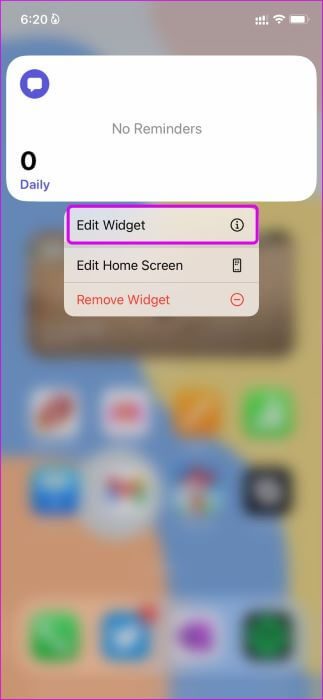
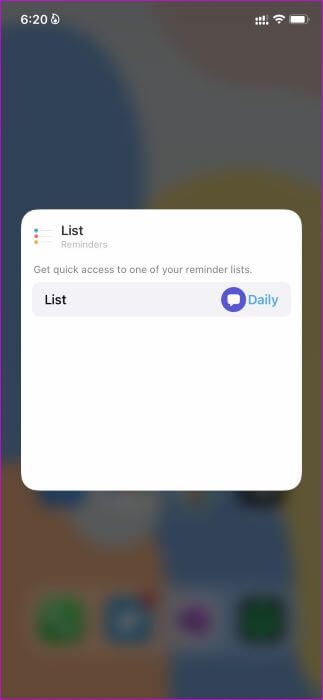
3. Sjekk appens plasseringstillatelser
Som en del av iPhone-tillegget for personvern kan du tillate apper å få tilgang til posisjonen din bare når du bruker dem. Dette betyr at disse verktøyene ikke vil kunne oppdage posisjonen din og oppdatere relevant informasjon før du åpner appen. Hvis disse appene er viktige for deg og du vil ha den nyeste informasjonen uten å åpne appen, må du gjøre en justering av innstillingen her.
Trinn 1: åpen Innstillinger på iPhone.
Trinn 2: gå til Personvernliste og velg Nettstedstjenester.
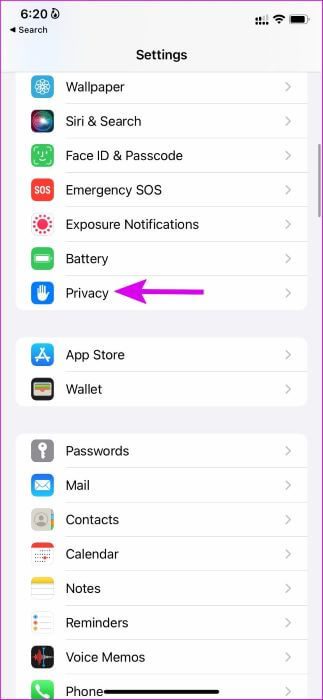
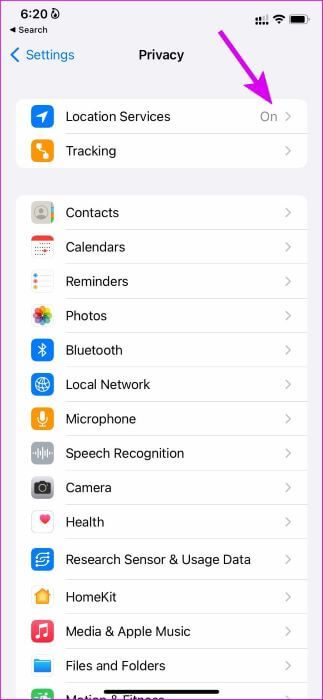
Steg 3: Lokaliser Favoritt app du har fra listen.
Trinn 4: Trykk på Alltid fra Tillat tilgangsliste til nettstedet.
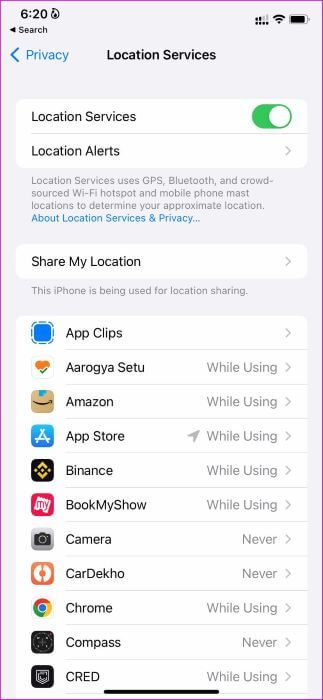
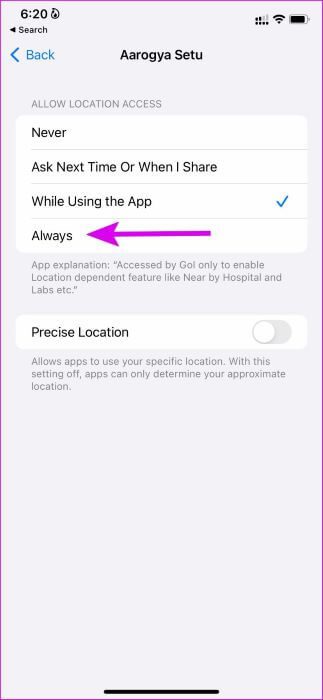
App-widgeten vil alltid ha tilgang til posisjonen din og kan levere nye oppdateringer sømløst.
4. Åpne appen fra widgeten og lukk den
Vi vet at dette ikke er en perfekt løsning, men det er et flott lite triks for å oppdatere gadgeten. Du må åpne applikasjonen fra gadgeten i et minutt og lukke den.
Verktøyet vil hente ny informasjon fra applikasjonen. Du trenger ikke finne appen fra mappen eller Applikasjonsbibliotek eller startskjermsider.
5. Deaktiver lavstrømmodus
Lavstrømmodus reduserer midlertidig bakgrunnsoppgaver som nedlastinger, e-post og henting av widgets for å spare litt batteristrøm. Hvis du aktiverer lavstrømmodus på iPhone, vil batteriindikatoren øverst endres fra grønn til gul. Du må deaktivere tillegget for å la verktøyene oppdateres automatisk.
Trinn 1: åpen Innstillinger -app på iPhone.
Trinn 2: gå til batteriliste.
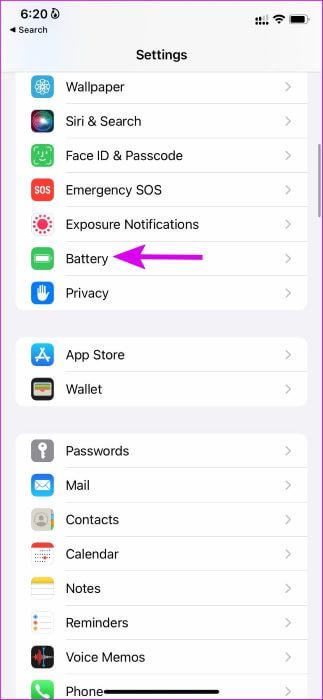
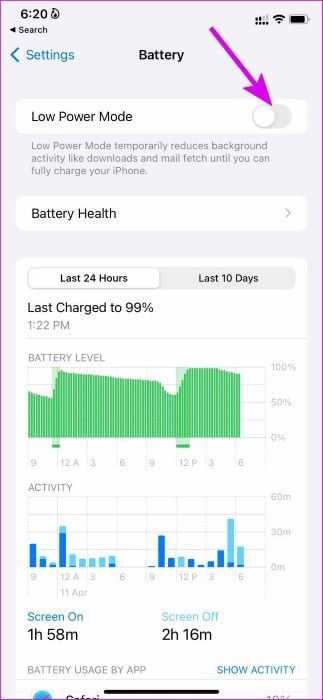
Steg 3: Deaktiver veksling Lav strømmodus fra følgende liste.
6. Deaktiver lavdatamodus
Når lav datamodus er aktivert, vil automatiske oppdateringer og bakgrunnsoppgaver som synkronisering av bilder og oppdatering av widgets bli satt på pause. Slik deaktiverer du lavdatamodus på mobil- og Wi-Fi-tilkoblinger.
når du bruker mobildata
Trinn 1: åpen Innstillinger -app og gå til Mobildata (mobiltelefon).
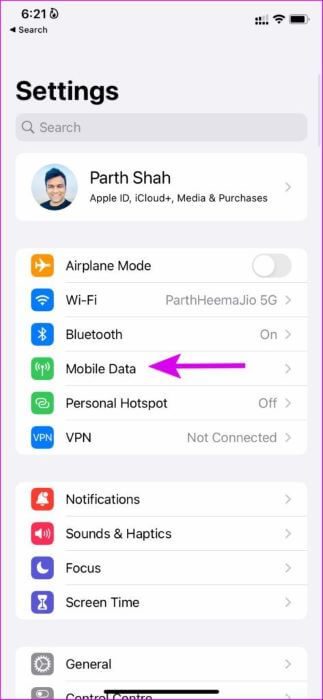
Trinn 2: Lokaliser Primært SIM-kort (hvis du bruker dual SIM) og deaktiver Lav datamodus.
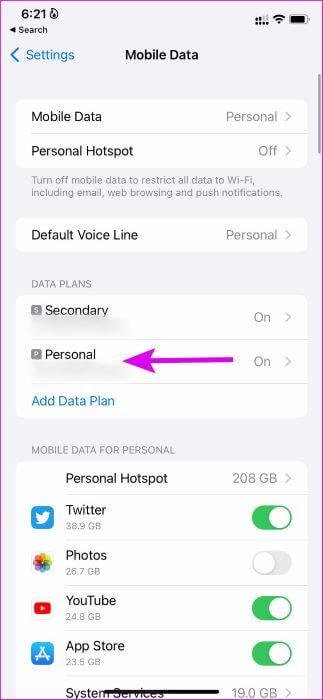
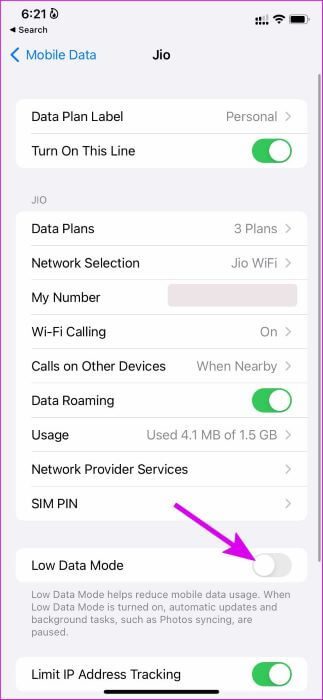
Når du bruker Wi-Fi
Trinn 1: Slå på Innstillinger -app og gå til Wi-Fi-meny.
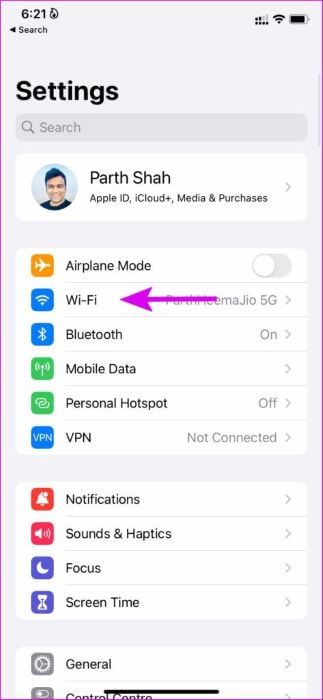
Trinn 2: Lokaliser Wi-Fi og slå av bryteren Lav datamodus.
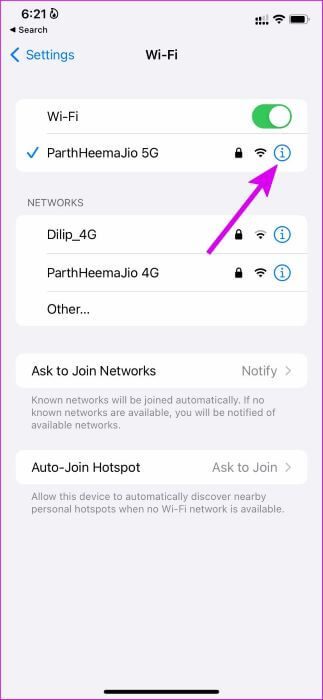
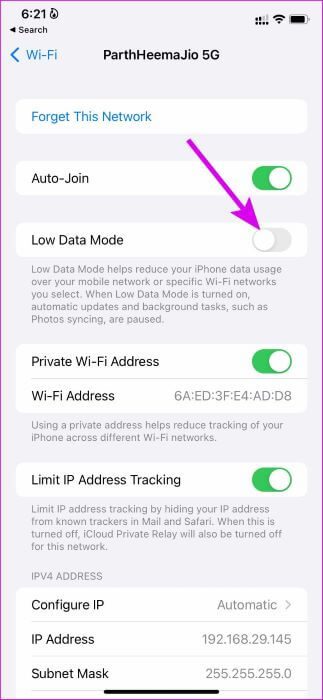
7. Aktiver Bakgrunnsappoppdatering
Hvis du deaktiverer Background App Refresh for en app, kan ikke innholdet oppdateres i bakgrunnen, og det samme vil ikke gjenspeiles på widgeten. Det er på tide å aktivere alternativet fra innstillingsmenyen.
Trinn 1: Slå på Innstillinger -app På din iPhone og bla ned for å velge appen som plager deg.
Trinn 2: aktivering Slå av/på Oppdater apper i bakgrunnen.
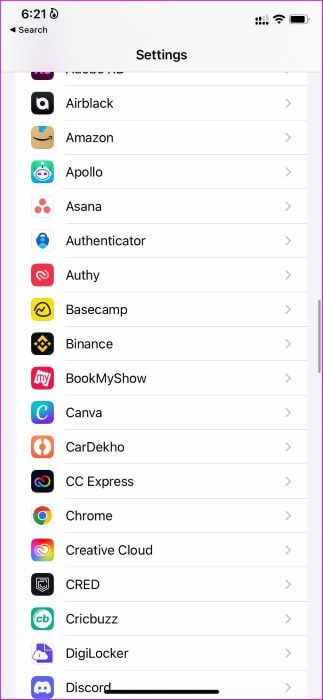
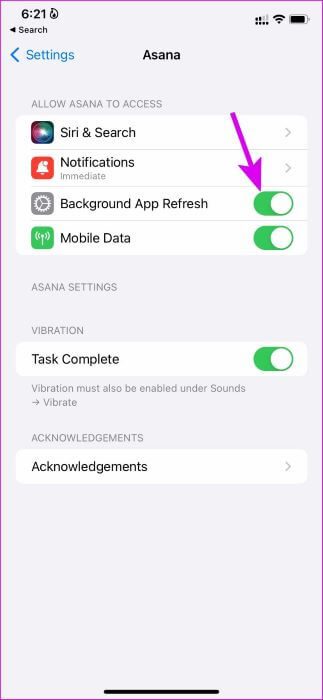
8. Oppdater appen
På grunn av buggy-appen kan du sitte igjen med ødelagte widgets på iPhone. Apputviklere er raske til å fikse slike problemer med hyppige appoppdateringer.
åpen App Store på iPhone og trykk på profilbilde ovenfor. Bekrefte Tilstedeværelsen av alle applikasjonsoppdateringer fremragende. Installer den siste appoppdateringen og prøv lykken med verktøyene igjen. Se den første metoden og gjenta Legg til verktøy på iPhone.
9. IOS-oppdatering
Apples merittliste med store OS-oppdateringer på iPhone er rystende i disse dager. Gadgets som ikke fungerer eller oppdateres på iPhone kan være forårsaket av utdatert iOS-programvare.
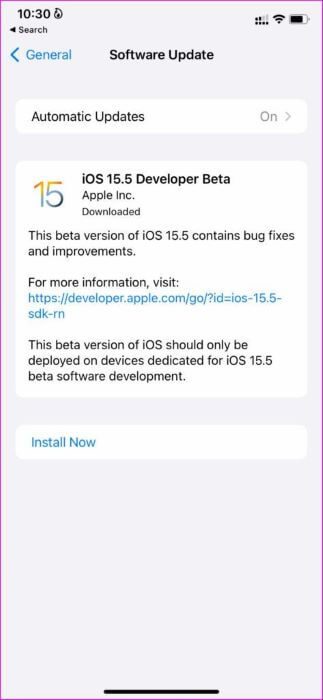
Gå til Innstillinger og velg generell. Gå til programvare~~POS=TRUNC og installere Siste versjon Tilgjengelig fra iOS.
Nyt søknadsinformasjon med et øyeblikk
Verktøy som ikke fungerer eller ikke oppdateres på iPhone, beseirer formålet med å bruke dem i utgangspunktet. Bruk triksene ovenfor, fiks widgets som ikke fungerer eller ikke oppdateres på iPhone og gjør app-widgeter levende og nyttige i rutinen din. Mens du er i gang, la oss få vite hvilket triks som fungerte for deg.